Win10系统显卡驱动无法安装怎么解决
有些朋友发现电脑显示有点问题,然后了解到可能是因为显卡驱动没安装,所以自己下载了驱动程序进行安装,但是失败了,那么遇到这种Win10显卡驱动无法安装的情况怎么办,电脑系统之家小编给大家带来Win10系统无法安装显卡驱动的解决方法。
教程如下
1、使用快捷键win+R打开运行命令框,输入gpedit.msc,点击“确定”按钮。
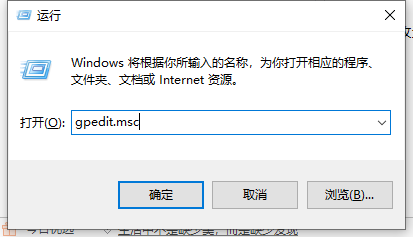
2、待组策略编辑器弹出后,依次选取“用户配置”、“管理模板”。
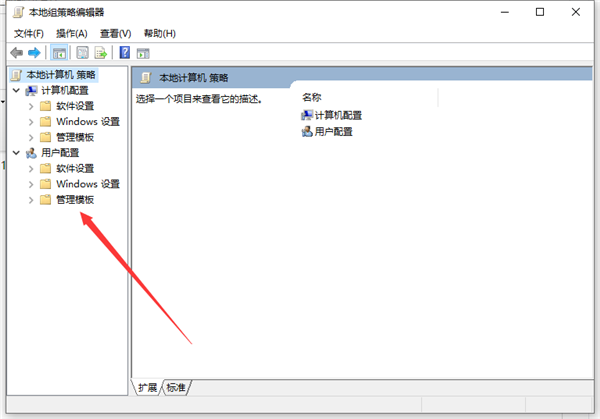
3、然后,在管理模板右侧双击“系统”文件夹。
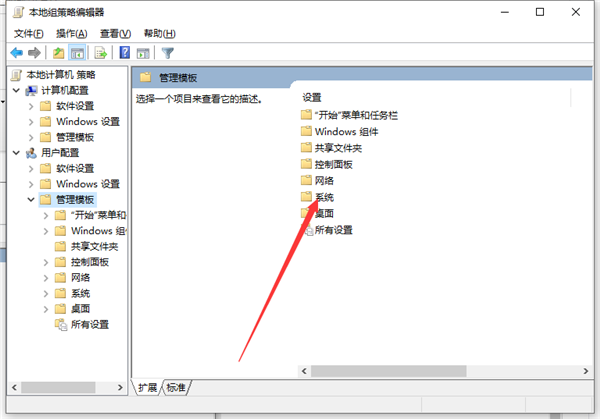
4、进入系统文件夹后,双击“驱动程序安装”文件夹。
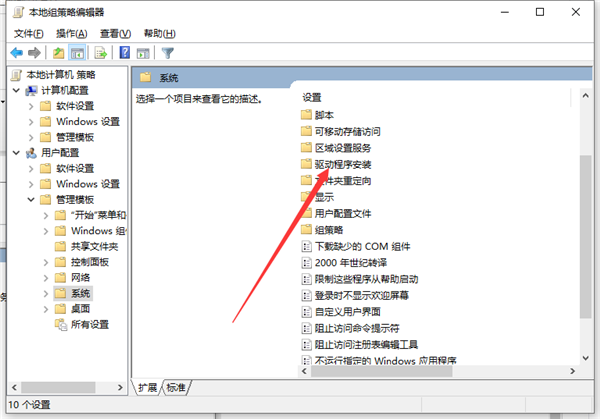
5、接着,双击“设备驱动程序的代码签名”这个文件。
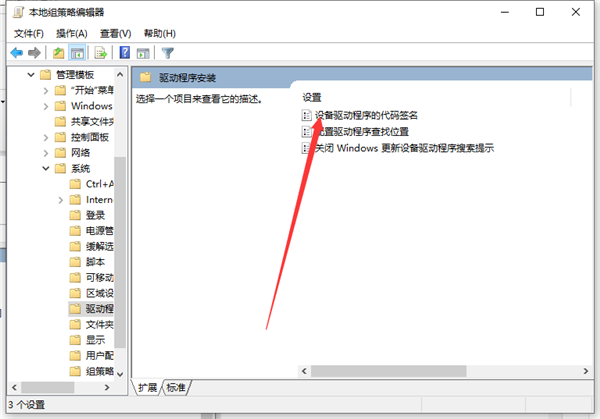
6、将配置改为已启动,同时检测到无签名驱动选择忽略,再按下“应用”按钮;最后,进入设备管理器,重新更新驱动程序就可以了。
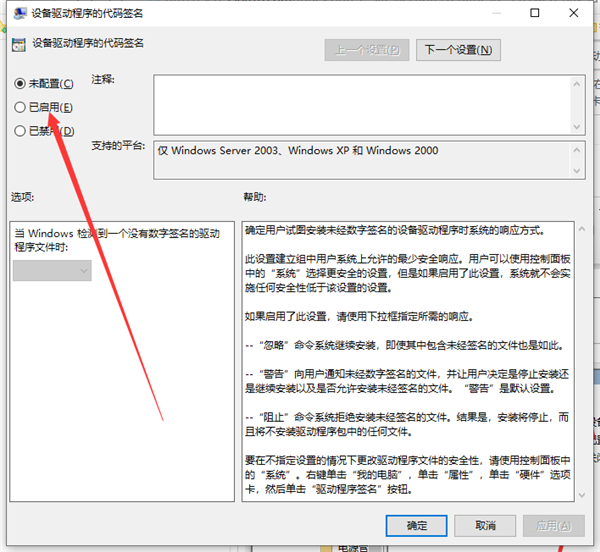
以上就是win10显卡驱动装不上的解决方法啦,希望能帮助到大家。朋友们也可以下载驱动精灵之类的软件进行自动检测安装驱动。
最新推荐
-
win11开机弹出explorer窗口怎么解决

win11开机弹出explorer窗口怎么解决?在最新的win11系统中,有的用户发现自己再开机的时候,电 […]
-
兄弟7080d打印机加粉清零 兄弟打印机7080墨粉清零步骤

兄弟7080d打印机加粉怎么清零?兄弟7080D打印机是一款很多功能丰富强大的无线打印机,但是很多用户在使 […]
-
电脑d盘提示没有读写权限怎么解决 win10d盘无法访问没有权限

电脑d盘提示没有读写权限怎么解决?很多用户都会把常用的软件存储在电脑的D盘中,方便管理使用,但是有的用户在 […]
-
navicat premium如何导出数据库文件 navicat转储SQL文件
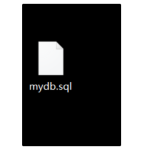
navicat premium如何导出数据库文件?Navicat Premium能够让用户在管理数据的时候 […]
-
word怎么删除其中某一页 删除word某页的方法

word怎么删除其中某一页?在使用Word进行编辑文档时,有时可能需要删除文档中的某一页。如果文档内容太多 […]
-
excel表格如何显示页眉页脚 Excel怎么设置页眉页脚

excel表格如何显示页眉页脚?excel是一款强大的数据编辑软件,与word一样,excel表格也拥有强 […]
热门文章
win11开机弹出explorer窗口怎么解决
2兄弟7080d打印机加粉清零 兄弟打印机7080墨粉清零步骤
3电脑d盘提示没有读写权限怎么解决 win10d盘无法访问没有权限
4navicat premium如何导出数据库文件 navicat转储SQL文件
5word怎么删除其中某一页 删除word某页的方法
6excel表格如何显示页眉页脚 Excel怎么设置页眉页脚
7steam游戏安装文件夹在哪里 steam游戏的安装目录
8wps怎么合并多个文档 wps多个word合并成一个word
9如何修改steam默认安装路径 steam默认下载路径更改
10谷歌浏览器下载文件存储位置怎么修改
随机推荐
专题工具排名 更多+





 闽公网安备 35052402000378号
闽公网安备 35052402000378号